5 solutions pour résoudre le code d'erreur 224002
Lisez l'article ci-dessous pour tout savoir sur ce code d'erreur.
Regarder des vidéos est toujours la partie la plus amusante et la plus détendue. Pas seulement les vidéos, mais la plupart du temps, les fichiers multimédias que nous avons sont agréables à regarder. Que nous utilisions Android, un iPhone ou même un PC, nous trouvons toujours des moyens de nous divertir.
La chose la plus ennuyeuse qui puisse arriver à quelqu'un est qu'une erreur se produise. En général,code d'erreur 224002 est associé à des fichiers multimédias qui ne se chargent pas ou à des vidéos qui ne sont pas lues. Dans tous les cas, l'erreur est frustrante. La doublure de l'article partagera plus surcode d'erreur 224002. Restez également avec nous pour connaître ses correctifs.
Partie 1 : Dans quels scénarios cette erreur se produit-elle ?
Le code d'erreur 224002 est une erreur commune qui saute entre vos divertissements. Chaque fois que vous essayez de charger un fichier multimédia sur votre PC, Android ou iPhone, une erreur se produit. Le code d'erreur 224002 restreint et bloque le chargement du fichier multimédia. Le problème se pose généralement lorsque vous essayez de charger et de lire une vidéo intégrée au Web sur un site Web hébergé par vous-même.
Éviter quelque chose est bien mieux que de s'attirer des ennuis et de les traiter ensuite. Cela s'inscrit également dans le cadre de lacode d'erreur 224002 scénarios. Il est fortement recommandé d'éviter cette erreur en prenant soin de ses agents responsables. La section suivante de cet article vous présentera les différents facteurs à l'origine de cette erreur.
1. Fichier vidéo corrompu
La raison numéro 1 qui cause le code d'erreur 224002 que l'on passe généralement sous silence est le fichier vidéo. Les fichiers multimédias, le fichier vidéo que vous essayez de charger et de lire, peuvent être corrompus, ce qui entraîne l'erreur.
2. Version obsolète du logiciel de navigation
Le facteur le plus ignoré est la version du navigateur. En général, nous ne prenons pas la peine de regarder la version du navigateur avant d'être confrontés à un problème. Si vos fichiers multimédias ne se chargent pas et que les vidéos ne sont pas lues, vous devez vérifier la version du logiciel de navigation car une mise à jour est peut-être nécessaire.
3. Problème de cache sur le navigateur
Une autre raison qui cause le Code d'erreur 224002 que nous ne connaissons pas est Cache. Si le cache est problématique sur le navigateur, alors vous devez faire face à certains problèmes à cause de cela.
4. Extensions tierces
Nous devons tous avoir une sorte d'extension tierce pour diverses choses. Ce que nous ne savons pas, c'est que ces extensions tierces causent des problèmes. Code d'erreur 224002 est également causée par des extensions tierces.
Astuces: Cliquez ici pour en savoir plus surErreur d'écran noir de VLC.
Partie 2 : Dépannage de l'erreur 224002
Faire face à des erreurs lorsque vous êtes en train de préparer quelque chose est la chose la plus ennuyeuse. Comme nous l'avons mentionné précédemment, il est toujours judicieux d'éviter les problèmes en surveillant de près leurs causes, mais si le mal est fait, que peut-on faire maintenant ?
Pour tous ceux qui luttent contre le Code d'erreur 224002 dehors, il est temps de résoudre le problème. Dans cette section, nous allons partager les moyens de résoudre le problème des Code d'erreur 224002
Solution 1 : Supprimez le cache et les cookies du navigateur.
Parmi les différents facteurs à l'origine des problèmes, nous avons discuté du cache du navigateur. Parfois, le problème de cache entraîne le code d'erreur 224002. Nous allons partager avec vous les étapes à suivre pour résoudre ce problème :
Étape 1: Tout d'abord, lancez Chrome sur votre système. Ensuite, allez dans le coin supérieur droit et cliquez sur les trois points. Un menu s'affiche et dans ce menu, choisissez l'option " More Tools ". Un sous-menu apparaît alors à l'écran ; sélectionnez l'option " Nettoyage des données de navigation " dans ce sous-menu.
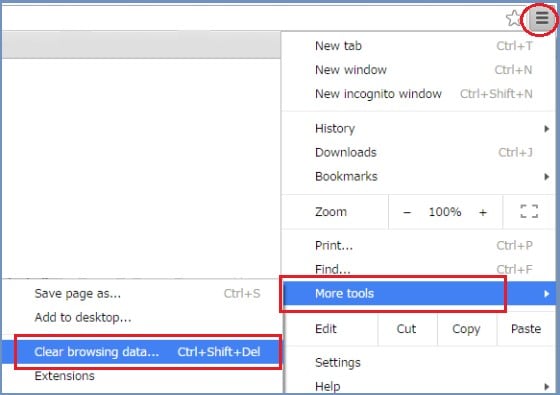
Étape 2: Une fenêtre "Effacer les données de navigation" s'affiche. Dans l'onglet "Basique", cliquez sur la liste déroulante disponible à côté de "Plage de temps" et sélectionnez "Tout le temps".
Étape 3 : Ensuite, allez à l'option "Cookies et autres données du site" et sélectionnez-la. Vous pouvez également vérifier d'autres options avant de cliquer sur le bouton "Effacer les données" pour continuer. Une fois terminé, votre problème sera résolu.
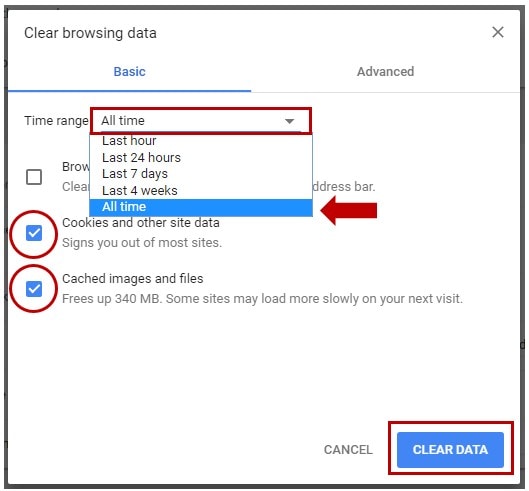
Solution 2 : Mettez à jour votre navigateur avec la dernière version
Une version obsolète du navigateur entraîne également code d'erreur 224002. Pour cette raison, vous devez toujours mettre à jour votre navigateur avec la dernière version disponible. Vous trouverez ci-dessous les étapes à suivre pour mettre à jour le navigateur :
Étape 1: Pour mettre à jour le navigateur, ouvrez d'abord Chrome et allez dans le menu d'action. Cliquez sur les trois points présents dans le coin supérieur droit. Vous verrez apparaître "Mettre à jour Google Chrome" si vous avez une ancienne version. Il vous suffit de cliquer dessus.
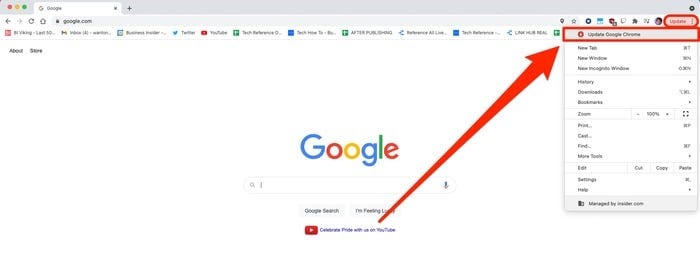
Étape 2 : Une fois que Chrome a été mis à jour avec succès, vous devez maintenant cliquer sur le bouton "Relancer". Cela permettra de redémarrer Chrome avec sa version mise à jour.
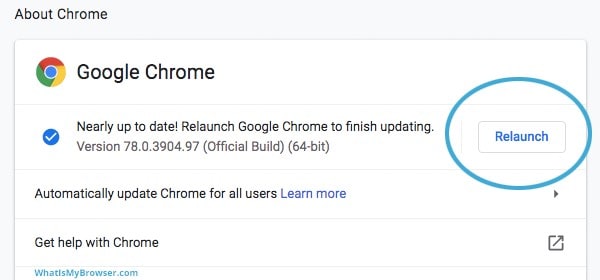
Solution 3 : Réparation avec Recoverit Video Repair
Vous pouvez également réparer lecode d'erreur 224002en utilisant un outil stupéfiant qui est Wondershare Recoverit Video Repair. Avec cet outil, vous pouvez réparer les vidéos corrompues. En outre, grâce à son outil de récupération, les fichiers perdus et supprimés peuvent être récupérés. Recoverit est célèbre et connu pour ses fonctionnalités et sa qualité. L'outil de réparation vidéo prend également en charge la récupération des données de plus de 1000 formats de fichiers différents. Il dispose de deux types différents d'options de réparation vidéo.
L'un est la réparation vidéo rapide, tandis que l'autre est la réparation vidéo avancée. Avec Réparations rapides de vidéos, il vous suffit d'importer le fichier vidéo, et l'outil le répare instantanément. D'autre part, il y a la Réparation Vidéo Avancée, où vous pouvez également importer un échantillon vidéo, et il réparera la vidéo corrompue en fonction de l'échantillon vidéo. Si vous ne connaissez pas encore Wondershare Recoverit, nous allons partager avec vous ses instructions étape par étape.
Etape 1 : importer des vidéos corrompues
Sur l'écran d'accueil de Wondershare Recoverit, sélectionnez l'option " Ajouter une vidéo ". Vous pouvez alors parcourir les vidéos corrompues et les charger dans l'outil de réparation vidéo.

Étape 2 : Réparer la vidéo corrompue
Après avoir chargé tous les fichiers vidéo corrompus dans Wondershare Recoverit, cliquez sur le bouton bleu indiquant " Réparer ". Cela commencera à réparer toutes les vidéos, et vous pourrez voir la progression sur l'écran. Attendez que tout soit fait et que le processus soit terminé.

Étape 3 : Prévisualiser et enregistrer la vidéo réparée
Une fois que l'outil Repair Video a terminé son travail et que toutes les vidéos sont réparées, vous pouvez maintenant prévisualiser les résultats finaux. Après avoir obtenu satisfaction, il vous suffit de les enregistrer à l'emplacement souhaité sur votre PC en cliquant sur le bouton "Enregistrer".

Solution 4 : Désactiver les extensions Chrome
Comme nous l'avons mentionné plus tôt, les extensions de Chrome causent également le problème de l'utilisation de l'Internet. Code d'erreur 224002. Cela peut être résolu en désactivant les extensions de chrome. Nous allons donc vous expliquer les étapes qui vous aideront à résoudre ce problème
Étape 1:To disable Chrome extensions, first open Chrome and immediately go to the top right corner. Là, cliquez sur les "trois points" pour accéder au menu d'action.
Étape 2 : Un menu s'ouvre, dans lequel vous devez sélectionner l'option "Autres outils". À ce stade, un sous-menu s'affiche ; choisissez l'option "Extensions" dans ce menu.
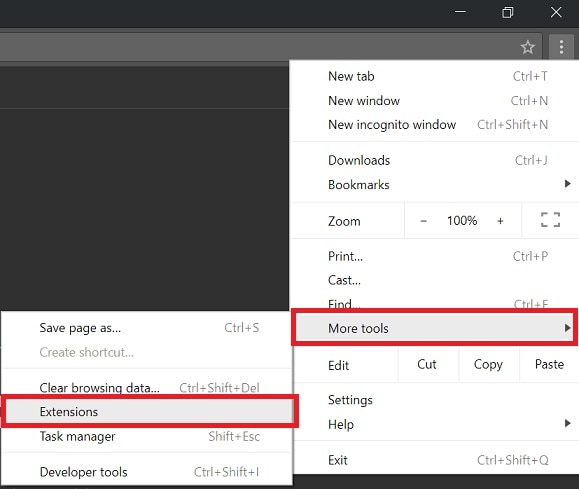
Étape 3 : sélectionnez l'option d'extension Vous devez les désactiver un par un. Une fois cela fait, essayez de lire votre vidéo à nouveau.
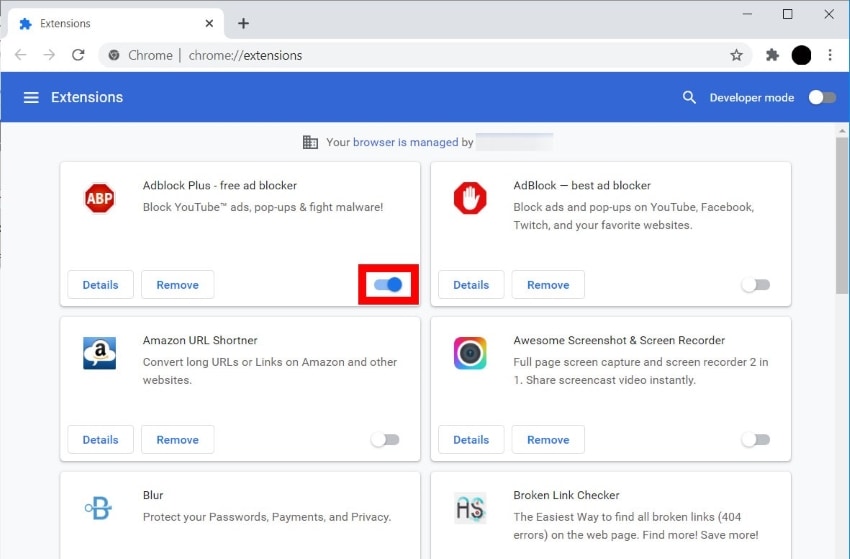
Solution 5 : Revenir aux paramètres par défaut dans Chrome
La dernière solution qui pourrait vous sauver la vie consiste à rétablir les paramètres par défaut de Chrome. Si code d'erreur 224002 est irritant, vous pouvez alors essayer de modifier les paramètres par défaut de Chrome, ce qui pourrait vous aider à résoudre le problème. Les étapes à suivre sont présentées ci-dessous :
Étape 1 : La toute première étape de cette Solution vous demande d'ouvrir Chrome et de vous diriger directement vers le coin supérieur droit et de cliquer sur les trois points. Cliquez sur l'option "Paramètres" dans le menu qui apparaît. À partir de là, localisez "Avancé" et sélectionnez-le. Un menu déroulant s'affiche.
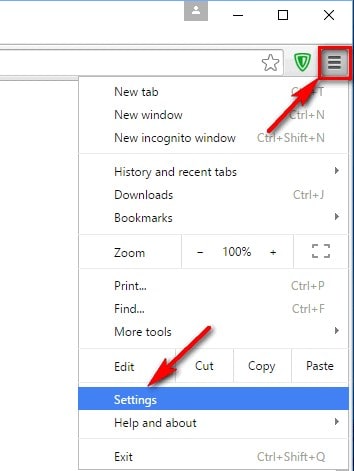
Étape 2 : Maintenant, faites défiler le menu déroulant jusqu'à ce que vous voyiez l'option "Reset". Cliquez dessus et confirmez le processus de réinitialisation en sélectionnant l'option "Restaurer les paramètres par défaut". Votre Chrome retrouvera ses paramètres par défaut.
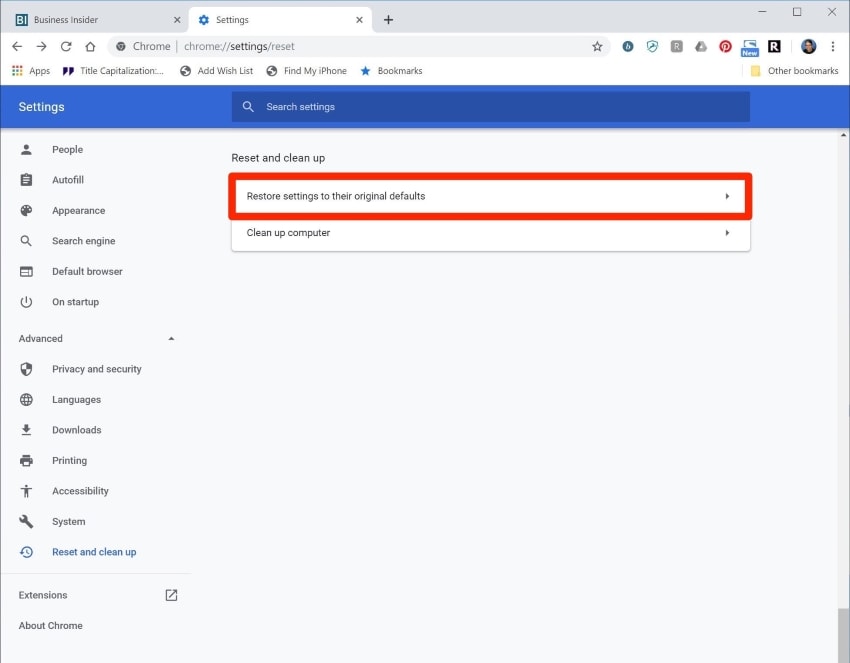
Partie 3 : En savoir plus sur les codes d'erreur vidéo
Il y a beaucoup d'autres erreurs différentes que le code d'erreur 224002. Lorsque nous regardons des vidéos ou travaillons avec d'autres fichiers multimédias, nous rencontrons souvent des erreurs. Dans cette section, nous allons parler d'autres codes d'erreur vidéo.
1. Code d'erreur vidéo 224003
La toute première erreur dont nous allons parler est le code d'erreur 224003. L'erreur se produit lorsque vous essayez de lire une vidéo sur un navigateur Web populaire. L'erreur 224003 peut avoir plusieurs causes, dont certaines sont énumérées ci-dessous :
- Les plugins Safari, les différentes extensions, ainsi que les modules complémentaires peuvent provoquer l'erreur 224003.
- Une autre raison qui peut entraîner l'erreur 224003 est le cache et les données de navigation.
- Si l'accélération dure est activée, cela peut également causer des problèmes.
Si l'accélération dure est activée, vous devez la désactiver. Si vous ne savez pas comment faire, suivez simplement les étapes indiquées ci-dessous.
Étape 1 : Tout d'abord, lancez Chrome. Cliquez ensuite sur "Personnaliser et contrôler Google Chrome", les trois points présents dans le coin supérieur droit.
Étape 2 : Sélectionnez ensuite l'option "Paramètres" dans le menu. Une nouvelle fenêtre "Paramètres" apparaît à l'écran. Here, scroll down and tap on 'Advanced.'
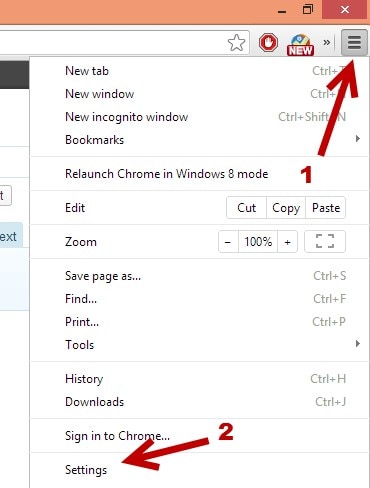
Étape 3 : Faites défiler l'écran jusqu'à la rubrique "Utiliser l'accélération matérielle lorsqu'elle est disponible" de la section "Systèmes" et désactivez-la.
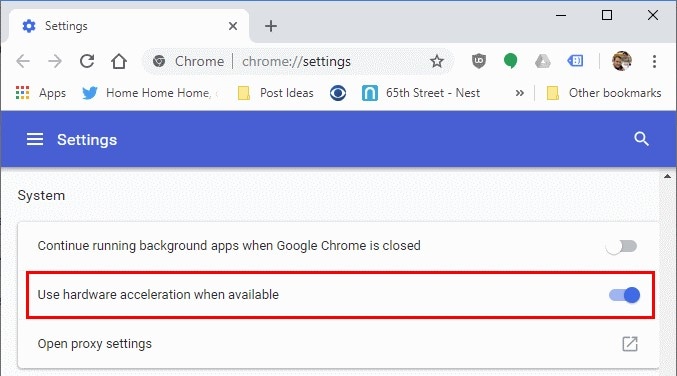
2. Erreur 232404 - Chargement des fichiers multimédias
Un autre code d'erreur souvent rencontré est l'erreur 232404. Cette erreur est également très courante. Chaque fois que quelqu'un essaie de charger un fichier multimédia, il rencontre l'erreur 232404. Parmi les facteurs qui en sont la cause, citons
- L'utilisation d'une ancienne version du navigateur peut provoquer le code d'erreur 232404.
- Parfois, les paramètres du navigateur sont également à l'origine du problème.
- Un autre facteur à l'origine de cette erreur peut être l'utilisation de fichiers multimédias corrompus.
L'utilisation du mode incognito peut résoudre le problème. Il désactive automatiquement toutes les extensions. Nous allons partager avec vous les étapes qui vous permettront de vous débarrasser de l'erreur 232404.
Étape 1: Commencez par ouvrir Google Chrome et cliquez sur les trois points dans le coin supérieur droit.
Étape 2: Dans le menu qui s'affiche, sélectionnez l'option "New Incognito Window". Une nouvelle fenêtre Incognito s'ouvrira devant vous.
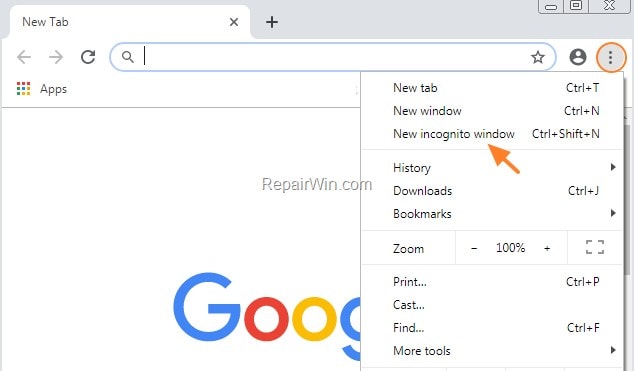
3. Erreur 232011- Impossible de lire les fichiers vidéo
La dernière erreur à discuter est l'erreur 232011. L'erreur est similaire à toutes les erreurs discutées. Avec ce type d'erreur, vous ne pouvez pas lire les fichiers vidéo. Pour éviter cette erreur, vous devez en connaître les causes. Faisons la lumière sur les causes de l'erreur 232011.
- L'accélération matérielle activée sur votre navigateur peut entraîner l'erreur 232011.
- Votre navigateur doit toujours être à jour, sinon vous risquez de rencontrer le problème de l'erreur 232011.
- L'erreur 232011 peut également être causée par le cache et les données de navigation. Si votre cache et vos données de navigation sont corrompus, préparez-vous à faire face à l'erreur 232011.
Changer de navigateur et même de réseau peut être très utile. Parlons plus en détail de ce problème.
Étape 1: Si vous êtes confronté au problème de l'erreur 232011, pour le résoudre, essayez tout d'abord de passer à un autre navigateur. Cela devrait fonctionner, mais si le changement de navigateur ne fonctionne pas, passez à l'étape 2.
Étape 2: La prochaine solution proposée est de passer à un autre réseau. Parfois, il y a beaucoup de trafic sur un réseau ; c'est pourquoi les codes d'erreur 232011 se produisent. Le passage à un autre réseau avec un trafic généralement plus faible résoudra sûrement le problème.
Le mot de la fin
Code d'erreur 224002 est un code d'erreur vidéo très couramment observé. L'erreur entraîne des problèmes comme la lecture de la vidéo ou le chargement de tout fichier multimédia. Il est préférable d'éviter cette erreur, et nous avons également discuté des causes desCode d'erreur 224002 En plus de cela, nous avons également partagé diverses solutions faciles qui vous aideront à vous débarrasser de cette erreur ennuyeuse.



